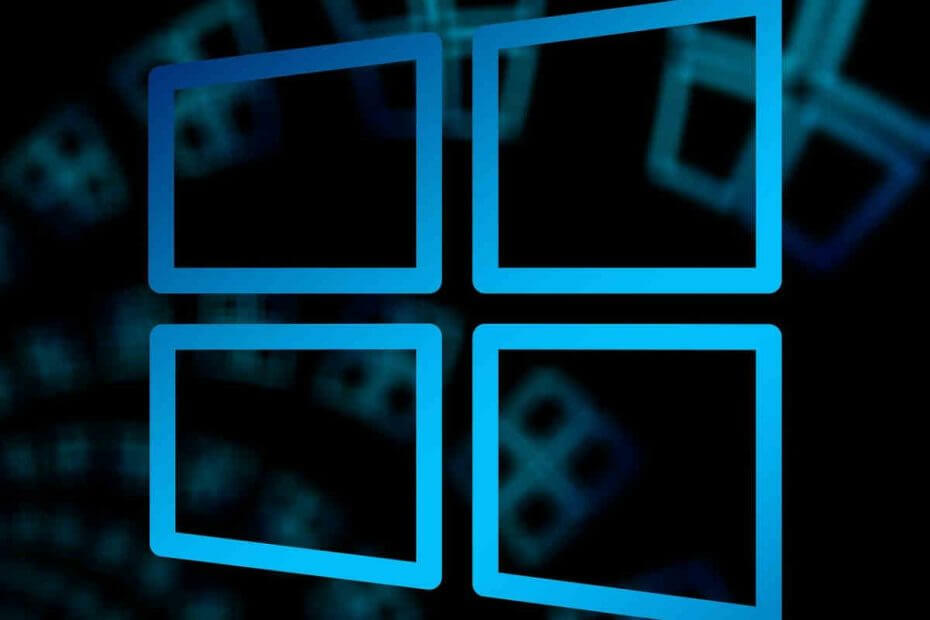- Функционалността на Wmic е остаряла както за Windows 10, така и за Windows 11.
- Но все още е възможно да го добавите като допълнителна функция от настройките на Windows 11.
- Потребителите съобщават, че се занимават с wmic псевдоним не е намерен грешка при опит за използване.
- Това подробно ръководство стъпка по стъпка ще ви покаже как можете да поправите това наистина бързо.

хИНСТАЛИРАЙТЕ, КАТО ЩРАКНЕТЕ ВЪРХУ ФАЙЛА ЗА ИЗТЕГЛЯНЕ
Този софтуер ще поправи често срещани компютърни грешки, ще ви предпази от загуба на файлове, злонамерен софтуер, хардуерна повреда и ще оптимизира вашия компютър за максимална производителност. Отстранете проблеми с компютъра и премахнете вирусите сега в 3 лесни стъпки:
- Изтеглете Restoro PC Repair Tool който идва с патентовани технологии (наличен патент тук).
- Щракнете върху Започни сканиране за да намерите проблеми с Windows, които биха могли да причинят проблеми с компютъра.
- Щракнете върху Поправи всичко за да коригирате проблеми, засягащи сигурността и производителността на вашия компютър
- Restoro е изтеглен от 0 читатели този месец.
Повечето потребители на Windows познават Wmic като интерфейс за команден ред и скриптове, който опростява използването на Windows Management Instrumentation (WMI) и системи, управлявани чрез WMI.
Като се има предвид това, Microsoft премахна WMIC от Windows 10 и Windows 11, но вие можете добавете обратно функционалността на вашия компютър, ако това е, което изберете.
Потребителите, които са добавили Wmic обратно към своите машини с Windows 11, съобщават, че се справят с Достъпът до WMC е отказан грешка.
Не се притеснявайте, попаднахте на правилното място, както ще ви покажем, като решим този проблем само за няколко минути, с правилните стъпки.
Как мога да поправя грешката за Wmic псевдоним не е намерен?
Преди да влезем в самия процес на отстраняване на неизправности, има някои неща, които трябва да проверим. Преди всичко се уверете, че вашият WMI базата данни не трябва да бъде разбита.
След това ще трябва да стартирате Помощна програма за диагностика на WMI, което ще ви помогне да потвърдите дали това наистина е вашият проблем. Ако наистина е така, ето какво трябва да направите:
- Изпълнете следната команда: winmgmt /verifyrepository.
- Ако резултатите са неубедителни, изпълнете: winmgmt /salvagerepository.
- Проверете отново, че wmi хранилището е поправено успешно: winmgmt /verifyrepository.
Въпреки това, ако това не успее, това означава, че всъщност ще трябва да възстановите цялото WMI хранилище от нулата. Не се притеснявайте, ние сме тук, за да ви покажем как точно.
- Отворете менюто "Старт", потърсете CMD подкана и отворете приложението.

- За да деактивирате и спрете услугата winmgmt, изпълнете: net stop winmgmt.

- Премахнете или преименувайте C:\Windows\System32\wbem\хранилище.

- Отворете CMD Prompt като Администратор.

- В подканата на CMD Навигирайте до C:\Windows\System32\wbem\.

-
Изпълнете следната команда: за /f %s в (‘dir /b *.mof’) направете mofcomp %s.

- Сега изпълнете командата: за /f %s в (‘dir /b en-us\*.mfl’) направете mofcomp en-us\%s.

- Рестартирам вашия компютър.
Това е почти всичко, което трябва да направите, за да поправите тази ужасна грешка. След рестартиране на компютъра вече няма да ви се налага да се справяте с него.
Ако търсите усъвършенстван инструмент за оптимизация, който може да поправи различни грешки на вашия компютър, безопасно и сигурно, Restoro е най-добрият ви залог.
Това е мощен, уникален инструмент за настолен компютър, който сканира целия ви компютър или лаптоп и всяко приложение, което може да намери, за да открие и замени повредени файлове.
⇒Вземете Restoro
Беше ли ви полезно това ръководство? Споделете своя опит с нас в секцията за коментари по-долу.
 Все още имате проблеми?Поправете ги с този инструмент:
Все още имате проблеми?Поправете ги с този инструмент:
- Изтеглете този инструмент за ремонт на компютър оценен страхотно на TrustPilot.com (изтеглянето започва на тази страница).
- Щракнете върху Започни сканиране за да намерите проблеми с Windows, които биха могли да причинят проблеми с компютъра.
- Щракнете върху Поправи всичко за отстраняване на проблеми с патентовани технологии (Изключително отстъпка за нашите читатели).
Restoro е изтеглен от 0 читатели този месец.